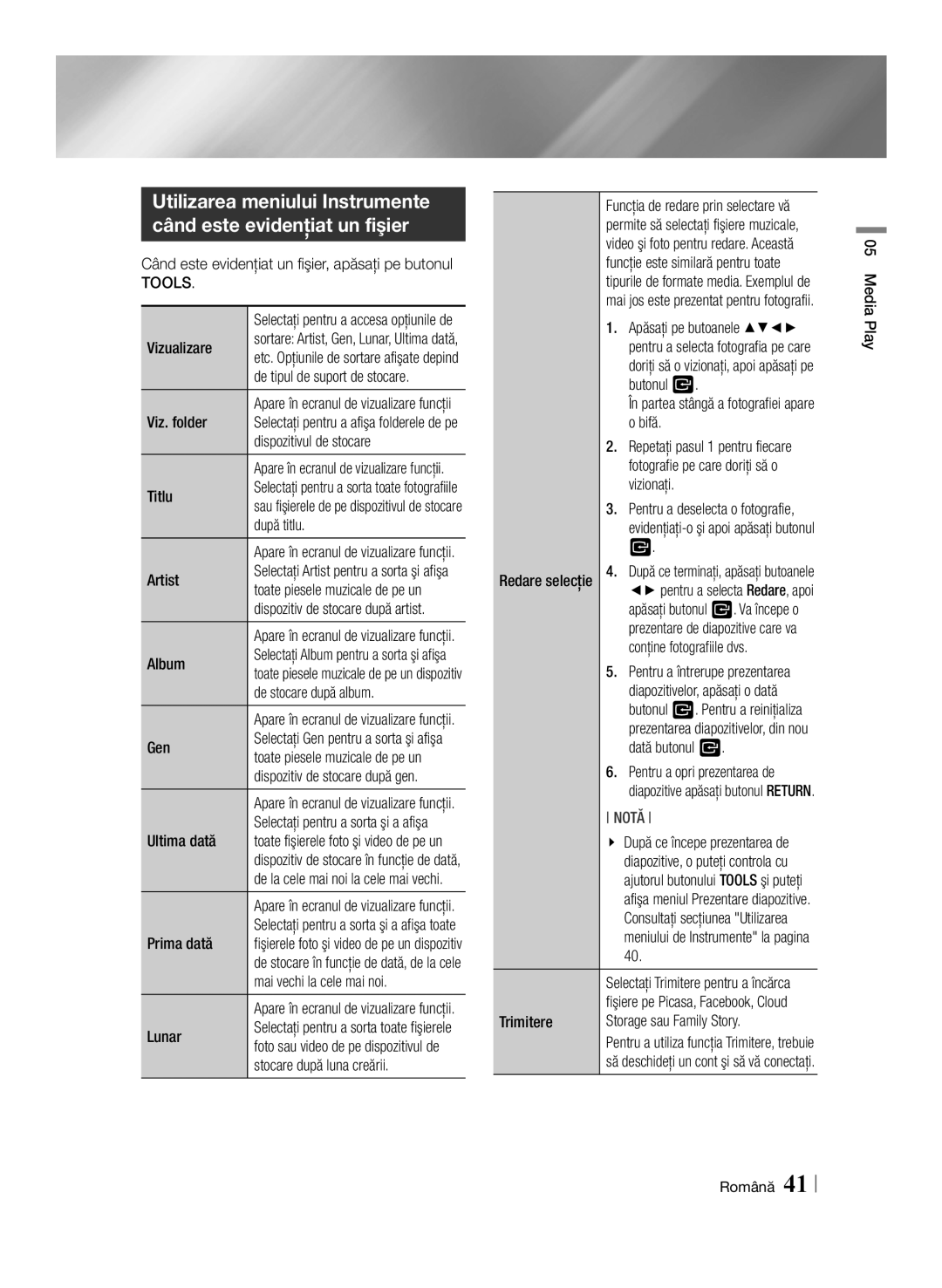Utilizarea meniului Instrumente când este evidenţiat un fişier
Când este evidenţiat un fişier, apăsaţi pe butonul
TOOLS.
| Selectaţi pentru a accesa opţiunile de |
Vizualizare | sortare: Artist, Gen, Lunar, Ultima dată, |
etc. Opţiunile de sortare afişate depind | |
| de tipul de suport de stocare. |
Viz. folder | Apare în ecranul de vizualizare funcţii |
Selectaţi pentru a afişa folderele de pe | |
| dispozitivul de stocare |
| Apare în ecranul de vizualizare funcţii. |
Titlu | Selectaţi pentru a sorta toate fotografiile |
sau fişierele de pe dispozitivul de stocare | |
| după titlu. |
| Apare în ecranul de vizualizare funcţii. |
Artist | Selectaţi Artist pentru a sorta şi afişa |
toate piesele muzicale de pe un | |
| dispozitiv de stocare după artist. |
| Apare în ecranul de vizualizare funcţii. |
Album | Selectaţi Album pentru a sorta şi afişa |
toate piesele muzicale de pe un dispozitiv | |
| de stocare după album. |
| Apare în ecranul de vizualizare funcţii. |
Gen | Selectaţi Gen pentru a sorta şi afişa |
toate piesele muzicale de pe un | |
| dispozitiv de stocare după gen. |
| Apare în ecranul de vizualizare funcţii. |
Ultima dată | Selectaţi pentru a sorta şi a afişa |
toate fişierele foto şi video de pe un | |
| dispozitiv de stocare în funcţie de dată, |
| de la cele mai noi la cele mai vechi. |
| Apare în ecranul de vizualizare funcţii. |
Prima dată | Selectaţi pentru a sorta şi a afişa toate |
fişierele foto şi video de pe un dispozitiv | |
| de stocare în funcţie de dată, de la cele |
| mai vechi la cele mai noi. |
| Apare în ecranul de vizualizare funcţii. |
Lunar | Selectaţi pentru a sorta toate fişierele |
foto sau video de pe dispozitivul de | |
| stocare după luna creării. |
| Funcţia de redare prin selectare vă | |
| permite să selectaţi fişiere muzicale, | |
| video şi foto pentru redare. Această | |
| funcţie este similară pentru toate | |
| tipurile de formate media. Exemplul de | |
| mai jos este prezentat pentru fotografii. | |
| 1. Apăsaţi pe butoanele ▲▼◄► | |
|
| pentru a selecta fotografia pe care |
|
| doriţi să o vizionaţi, apoi apăsaţi pe |
|
| butonul v. |
|
| În partea stângă a fotografiei apare |
|
| o bifă. |
| 2. Repetaţi pasul 1 pentru fiecare | |
|
| fotografie pe care doriţi să o |
|
| vizionaţi. |
| 3. Pentru a deselecta o fotografie, | |
|
| |
| 4. | v. |
Redare selecţie | După ce terminaţi, apăsaţi butoanele | |
| ◄► pentru a selecta Redare, apoi | |
|
| apăsaţi butonul v. Va începe o |
|
| prezentare de diapozitive care va |
|
| conţine fotografiile dvs. |
| 5. Pentru a întrerupe prezentarea | |
|
| diapozitivelor, apăsaţi o dată |
|
| butonul v. Pentru a reiniţializa |
|
| prezentarea diapozitivelor, din nou |
|
| dată butonul v. |
| 6. Pentru a opri prezentarea de | |
|
| diapozitive apăsaţi butonul RETURN. |
| NOTĂ | |
| \\ După ce începe prezentarea de | |
|
| diapozitive, o puteţi controla cu |
|
| ajutorul butonului TOOLS şi puteţi |
|
| afişa meniul Prezentare diapozitive. |
|
| Consultaţi secţiunea "Utilizarea |
|
| meniului de Instrumente" la pagina |
|
| 40. |
| Selectaţi Trimitere pentru a încărca | |
Trimitere | fişiere pe Picasa, Facebook, Cloud | |
Storage sau Family Story. | ||
| Pentru a utiliza funcţia Trimitere, trebuie | |
| să deschideţi un cont şi să vă conectaţi. | |
05 Media Play
Română 41